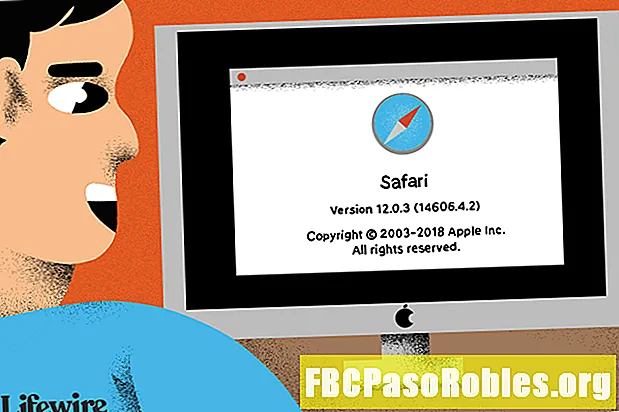Vsebina
- S temi orodji lahko uporabite nežnejše barve in spremembe osvetlitve.
- Uporaba orodij Dodge and Burn v Adobe Photoshopu
- Uporaba orodja za gobico v Adobe Photoshopu
S temi orodji lahko uporabite nežnejše barve in spremembe osvetlitve.

Na plošči Sloji izberite plast ozadja in ustvarite podvojen sloj. Zaradi uničevalne narave teh orodij ne želimo delati na izvirniku.
Nato v menijski vrstici izberite gumb orodja Dodge. Če morate uporabiti orodje Burn ali Goba, nato v spodnjem desnem kotu gumba izberite drobno puščico in izberite ustrezno orodje.
Če želite posvetliti območje, izberite orodje Dodge. Če želite zatemniti območje, izberite orodje Burn. Če želite barvo območja zmanjšati ali povečati, izberite orodje za gobico.
Vsaka možnost ima svoj nabor možnosti. Tu je vsaka preplastitev:
- Možnosti orodja Dodge and Burn. Obstajajo trije razponi: sence, srednji toni in poudarki. Vsaka izbira bo vplivala le na območje, ki spada v vašo kategorijo. Drsnik Osvetlitev z vrednostmi od 1% do 100% nastavi intenzivnost učinka. Privzeta vrednost je 50%. To pomeni, da če so Midtoni nastavljeni na 50%, potem bodo samo midtoni zatemnjeni ali osvetljeni do največ 50%.
- Možnosti orodja za gobice: Obstajata dva načina izbire: Desaturate in Saturate. Desaturate zmanjšuje intenzivnost barve, Saturate pa poveča intenzivnost barvanja območja, ki ga slikate. Tok je nekoliko drugačen. Vrednost se giblje od 1% do 100% in se nanaša na to, kako hitro se učinek uporabi.
V primeru te slike želim osvetliti stolp, tako da je moja izbira orodje Dodge.
Uporaba orodij Dodge and Burn v Adobe Photoshopu

Pri slikanju poskušam svoj predmet obravnavati kot barvilo in se zadrževati med vrsticami. V primeru stolpa sem ga maskiral v dvojno plast, ki sem jo poimenoval Dodge. Uporaba maske pomeni, da čopič ne more vplivati na območja zunaj linij stolpa.
Nato sem povečala stolp in izbrala orodje Dodge. Povečala sem velikost ščetke, izbrala Midtones za zagon in nastavila Osvetlitev na 65%. Od tam sem slikala čez stolp in izpostavila nekaj podrobnosti. Všeč mi je bilo svetlo območje na vrhu stolpa. Da bi ga več ugotovil, sem zmanjšal osvetlitev na 10% in jo še enkrat prebarval.
Nato sem preklopil domet na sence, povečal na dnu stolpa in zmanjšal velikost čopiča. Izpostavljenost sem tudi zmanjšal na približno 15% in naslikal na senčni predel ob dnu stolpa.
Uporaba orodja za gobico v Adobe Photoshopu

Na desni strani slike je med oblaki rahla barva, ki je nastala zaradi zahajajočega sonca. Da sem nekoliko bolj opazen, sem podvojil ozadni sloj, ga poimenoval Goba in nato izbral orodje za gobico.
Bodite posebno pozorni na vrstni red plastenja. Moj sloj gobice je pod slojem Dodge zaradi maskiranega stolpa. To tudi razlaga, zakaj nisem podvajal Dodge Layerja.
Nato sem izbral način Saturate, nastavil vrednost Flow na 100% in začel slikati. Upoštevajte, da bodo barve tega območja, ko barvate po območju, postale vse bolj nasičene. Ko ste zadovoljni s spremembo, pustite miško.
V Photoshopu gre za subtilnost. Če želite, da se deli fotografije "pojavijo", vam ni treba dramatično spreminjati. Vzemite si čas, da preučite sliko, oblikujete strategijo in se počasi premikajte, da se izognete "prekomerni proizvodnji" in podobi.